© by Reny 02.06.2017
Das Tutorial darf weder kopiert
noch auf anderen Seiten zum Download angeboten werden.
Das © Copyright für das Material liegt allein bei den jeweiligen
Künstlern.
*
Jeder der
mein Tutorial nachbastelt, muss selbst auf das Copyright achten.
* Meine Tutoriale sind nur als Anregung gedacht.
Sollte ich unwissentlich ein Copyright verletzt haben, bitte eine
Mail an mich senden.
Dieses Tut ist
alleine in meinem Kopf entstanden und unterliegt somit meinem
Copyright.
* Geschrieben habe ich das Tut mit PSP X9.
*
Vorwort
Bevor du beginnst , etwas grundlegendes zu meinen Tutorialen.
Meine Beschreibungen beziehen sich immer auf die Art wie ich mein
Bild gestalte.
Bei anderen Tuben und Farben musst du eventuell meine
Einstellungen anpassen.
Elemente von mir müssen koloriert werden,
(dass geht aber manchmal nicht zu kolorieren)
Dies schreibe ich nicht mehr extra im Tutorial.
Okay beginnen wir:)
*
Dann gehst du über Einstellen (Anpassen) - Farbton/Sättigung - kolorieren
Das schreibe ich nicht mehr extra im Tutorial.
Okay beginnen wir:)
*
Filter
Plugins bekommst Du hier - hier oder hier
AP (Dots), Dots - DotFlow im Material
Plugins - Alien Skin - Eye Candy 5 - Impact Glass
Plugins - AAA Frames - Foto Frame
Plugins - Xero - Improver
![]()
Meine Farbpalette zu diesem Bild
Du brauchst noch eine
Haupttube/n
meine ist von
Enaid
Ein liebes Danke schön
Punkt Nr. 01
Such dir aus deiner Tube eine dunkle VG (1) und eine helle HG Farbe(
2).
Öffne ein neues Blatt 900 x 600 Pixel - mit diesem Verlauf füllen.
Ebenen - Neue Rasterebene
Fülle mit deiner hellen HG Farbe( 2)
Punkt Nr. 02
Ebenen - Neue Maskenebene - aus Bild.
Ebenen - Einbinden - Gruppe zusammenfassen
Effekte - Kanteneffekte - Stark - nachzeichnen
Ebenen - Neue Rasterebene
Fülle mit deiner hellen HG Farbe( 2)
Punkt Nr. 03
Ebenen - Neue Maskenebene - aus Bild.
Ebenen - Einbinden - Gruppe zusammenfassen
Effekte - Kanteneffekte - Nachzeichnen
Gehe zurück auf Raster 1
Punkt Nr. 04
Effekte - Plugins - AP Dots- DotFlow
Gehe auf die oberste Ebene
Öffne Element_22
Bearbeiten - kopieren - als neue Ebene einfügen
Verschiebe es etwas nach unten siehe mein Bild
Punkt Nr. 05
Effekte - Plugins - Alien Skin - Eye Candy 5 - Impact Glass
Öffne Element_20
Bearbeiten - kopieren - als neue Ebene einfügen
Verschiebe es nach links oben in die Ecke (siehe mein Bild)
Duplizieren - vertikal- spiegeln
Öffne Element_21
Bearbeiten - kopieren - als neue Ebene einfügen
Verschiebe es mittig nach oben (siehe mein Bild)
Öffne Element_24
Bearbeiten - kopieren - als neue Ebene einfügen
Punkt Nr. 06
Bild - Rand hinzufügen -1Pixel in schwarz
Bild - Rand hinzufügen - 4 Pixel in deiner dunklen VG - Farbe
Bild - Rand hinzufügen - 4 Pixel in deiner hellen HG - Farbe
Bild - Rand hinzufügen - 4 Pixel in deiner dunklen VG - Farbe
Bild - Rand hinzufügen - 40 Pixel in deiner hellen HG - Farbe
Markiere den Rand mit dem Zauberstab
Punkt Nr. 07
Effekte - Plugins - AAA Frames - Foto Frame mit dieser Einstellung
Effekte - Textureffekte - Jalousie...
Auswahl - aufheben
Punkt Nr. 08
Öffne Element_23
Bearbeiten - kopieren - als neue Ebene einfügen
Verschiebe es nach ganz links siehe mein Bild
Duplizieren - vertikal- spiegeln
Zusammenfassen - nach unten zusammenfassen
Öffne nun deine Haupttube, kopieren - als neue Ebene einfügen
Effekte - Plugins - Xero - Improver mit Klick auf (Landscape) Standard.
Gebe ihr einen Schatten deiner Wahl
Setze dein Wasserzeichen und Copy drauf.
Am Ende alles zusammenfassen und als JPG speichern.
Fertig!


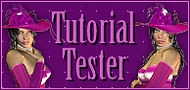





















Keine Kommentare:
Kommentar veröffentlichen